大白菜U盘装系统是一种便捷的电脑系统重装 *** ,尤其适合那些对计算机操作不太熟悉的用户。通过使用大白菜U盘启动工具,用户可以轻松地将操作系统安装到电脑上,而无需复杂的步骤和专业知识。本文将详细介绍如何设置U盘启动,帮助读者顺利完成系统重装。
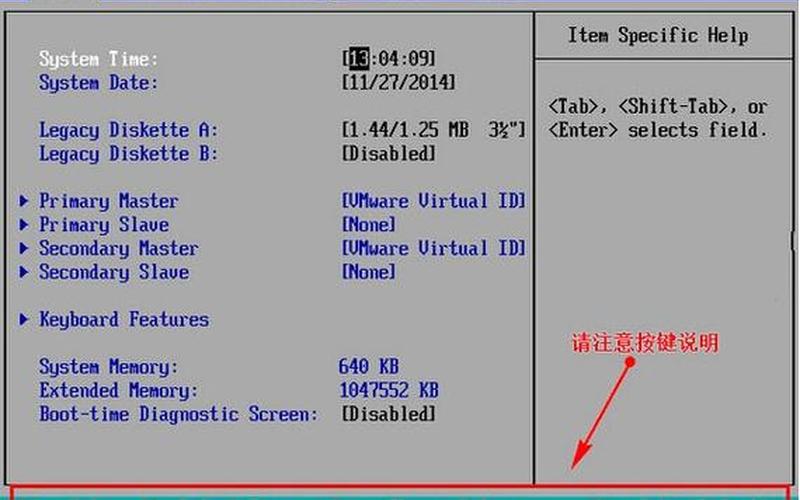
准备工作及工具
在进行大白菜U盘装系统之前,首先需要准备一些基本工具和材料。一个容量至少为8GB的U盘是必不可少的,这样才能存储系统文件和启动工具。用户需要下载大白菜U盘启动 *** 工具,该工具可以在大白菜官网上找到。下载完成后,安装并打开该软件,插入U盘,软件会自动识别到U盘。用户只需点击“开始 *** ”按钮,等待软件将大白菜相关数据写入U盘。整个过程通常需要几分钟,完成后会提示 *** 成功。
在准备工作中,还需注意关闭防火墙和杀毒软件,以免影响 *** 工具的正常运行。建议在 *** 启动盘之前备份U盘中的重要数据,因为 *** 过程会清空U盘上的所有信息。
BIOS设置与U盘启动
*** 好大白菜U盘后,接下来就是设置电脑从U盘启动。这一过程通常涉及到进入BIOS界面。在开机时,根据不同品牌的电脑,按下特定的快捷键(如F2、Del或Esc)进入BIOS设置。在BIOS中,找到“BOOT”或“启动”选项,并将U盘设置为之一启动项。保存更改并重启电脑,这样就可以通过U盘启动进入大白菜PE模式。
如果不想进入BIOS,也可以利用某些电脑现成的启动项按键来选择U盘启动。在开机时按下相应的快捷键,例如F12或F9,会弹出一个启动菜单,用户可以直接选择U盘进行启动。
使用大白菜进行系统安装
一旦成功进入大白菜PE模式,用户将看到一个友好的界面。在这个界面中,可以选择安装操作系统的选项。通常情况下,可以选择Windows 10或其他版本的Windows系统。根据提示选择需要安装的系统版本,并确认安装路径。建议选择C盘进行安装,这样可以覆盖旧系统。
在安装过程中,用户需要耐心等待,因为系统文件会被逐步复制到硬盘上。整个过程可能需要十几分钟到半小时不等,具体时间取决于所选操作系统的大小和电脑性能。
完成安装与后续设置
系统安装完成后,电脑会自动重启,此时务必记得拔掉U盘,以避免再次从U盘启动。重启后,用户将进入新安装的操作系统界面。在首次使用时,需要进行一些基本设置,如语言、时区、 *** 连接等。这些设置完成后,就可以开始使用新系统了。
为了确保系统稳定运行,建议用户及时更新操作系统和驱动程序,以获得更佳性能和安全性。可以根据个人需求安装常用软件,使得新系统更加符合使用习惯。
相关内容的知识扩展:
在了解了大白菜U盘装系统的基本流程后,我们可以进一步探讨几个相关方面,以便更好地掌握这一技术。
对于初学者来说,了解如何选择合适的操作系统版本非常重要。不同版本的Windows适用于不同类型的硬件和用户需求。例如,对于老旧电脑,可以选择Windows 7或Windows 8,而对于新型硬件,则推荐使用Windows 10或Windows 11。还需考虑是否支持UEFI引导,这对现代计算机尤为重要。
在 *** U盘启动工具时,应注意选择合适的软件版本。大白菜提供了多种版本,包括装机版、UEFI版和增强版等。装机版适合较老型号,而UEFI版则支持现代计算机。如果不确定自己的电脑类型,可以先查阅主板说明书或在线查询相关信息,以确保选择正确。
在进行系统重装前,应做好数据备份工作。这是因为重装过程中可能会导致数据丢失,因此备份重要文件至关重要。可以使用外部硬盘、云存储等方式进行备份。在重装完成后,也要定期备份数据,以防止意外情况导致的数据丢失。
通过以上几个方面的扩展,我们不仅能够更深入地理解大白菜U盘装系统的操作流程,还能掌握更多实用技巧,为日后的计算机维护打下良好的基础。







